Verrouiller avec des emoji à stylo à encre 🔏
🔏
Copie
Verrouiller avec des informations sur le symbole du stylo à encre
| Nom | Lock with Ink Pen |
| Unicode | U+1F50F |
| Code CSS | \1F50F |
| Code HTML | 🔏 |
Table des matières
- Comment taper le verrouillage avec des emoji à stylo à encre sur Microsoft Windows
- Comment taper le verrouillage avec des emoji à stylo à encre sur Mac OS
- Comment utiliser le verrouillage avec des emoji à stylo en encre dans CSS
- Comment utiliser le verrouillage avec des emoji à stylo en encre en html
Vous pouvez taper verrouiller avec un stylo à l'encre sur la plupart des appareils modernes à l'aide des méthodes suivantes:
Comment taper le verrouillage avec des emoji à stylo à encre sur Microsoft Windows
- Placez votre curseur dans la zone de texte où vous devez insérer les emoji
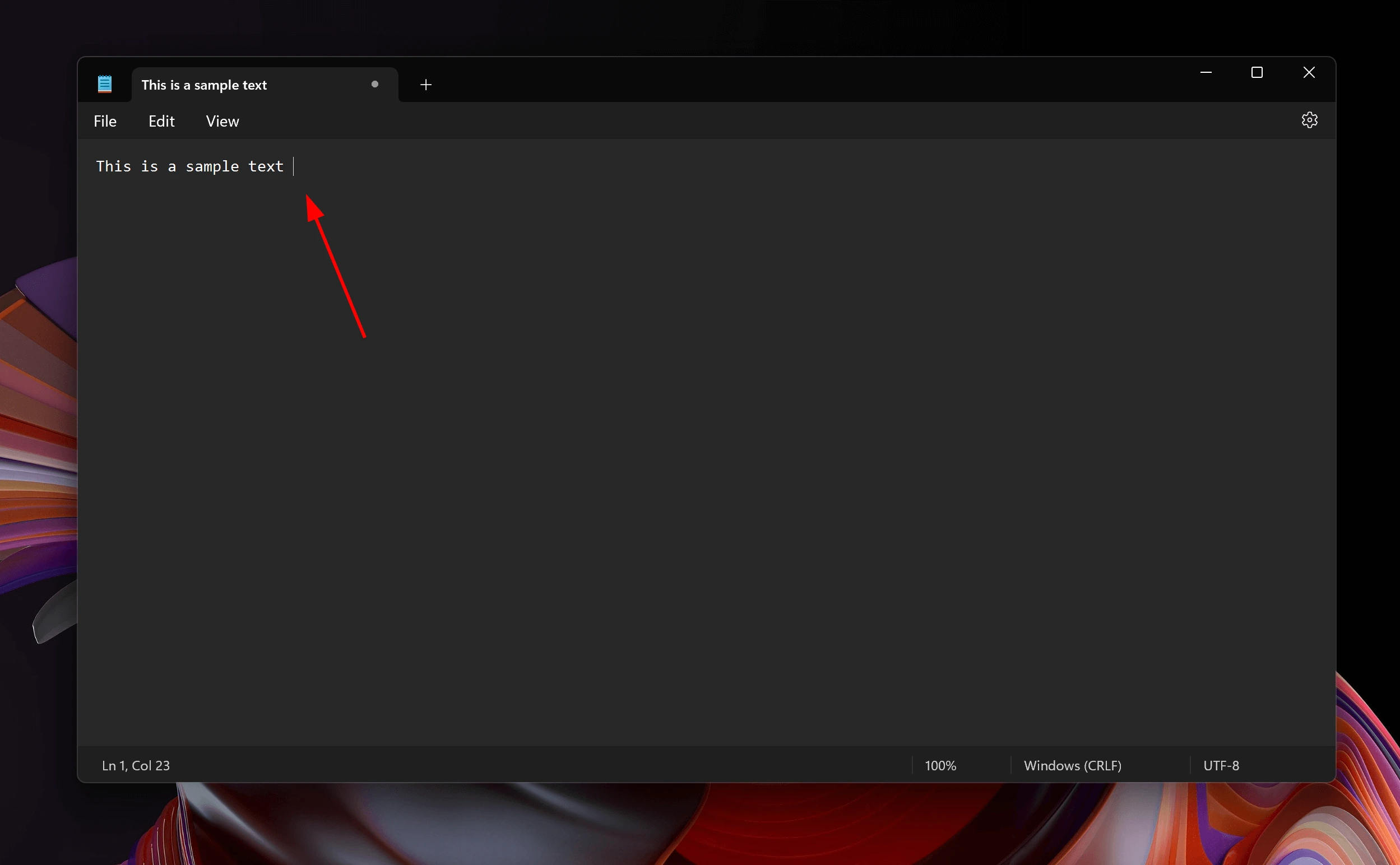
- Sans déplacer le curseur, appuyez ensemble sur les touches suivantes
Windows + ; - Cela ouvrira le sélecteur de caractères Windows
- Tapez le verrouillage avec un stylo encre dans la zone de recherche et appuyez sur Entrée

- Les emoji souhaités seront affichés et vous pouvez l'insérer sur votre document en cliquant simplement dessus avec la souris
Comment taper le verrouillage avec des emoji à stylo à encre sur Mac OS
- Placez votre curseur dans la zone de texte où vous devez insérer les emoji
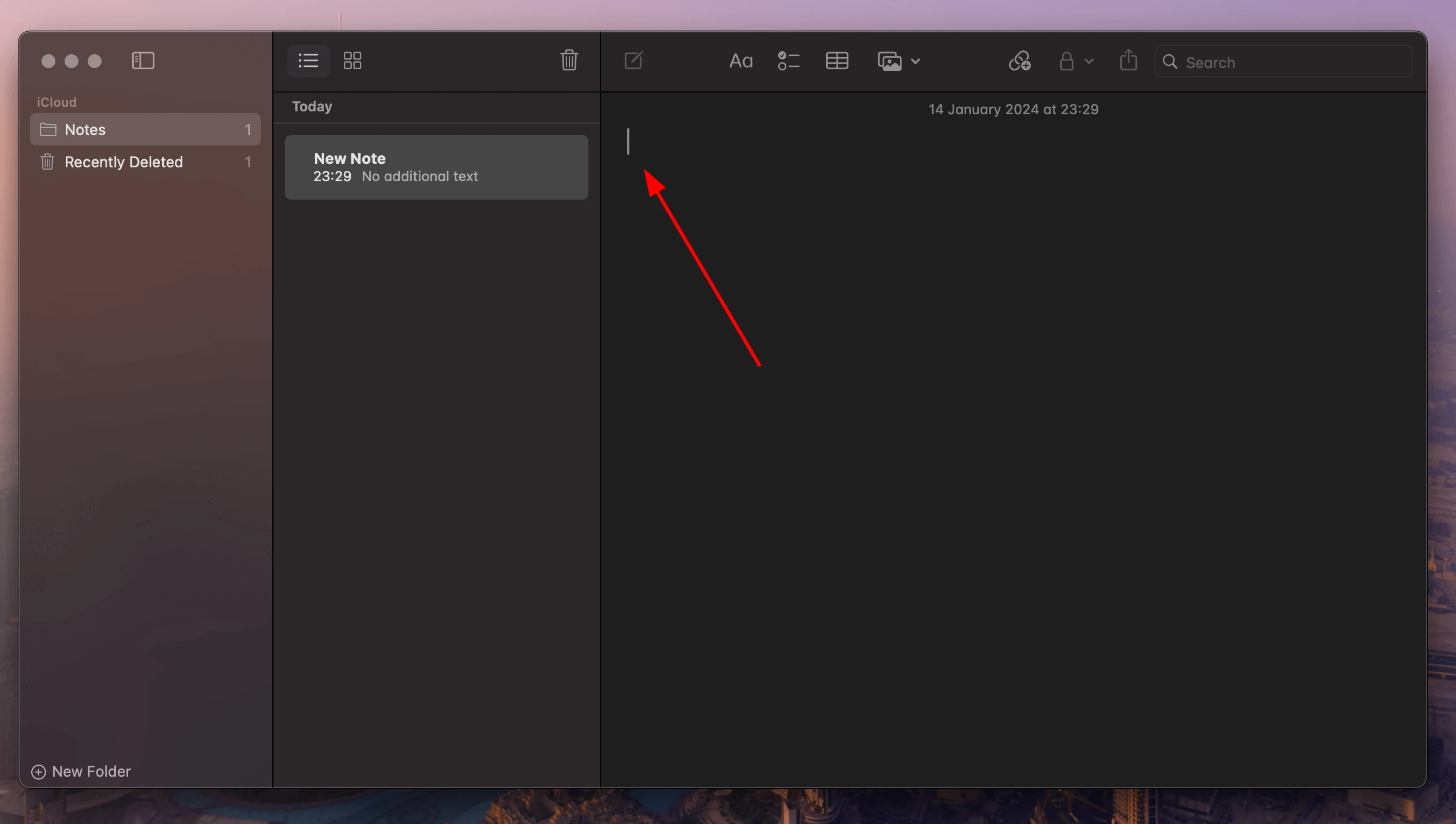
- Sans déplacer le curseur, appuyez ensemble sur les touches suivantes
Fn or + E - Cela ouvrira le sélecteur de caractères Windows
- Tapez le verrouillage avec un stylo encre dans la zone de recherche et appuyez sur Entrée
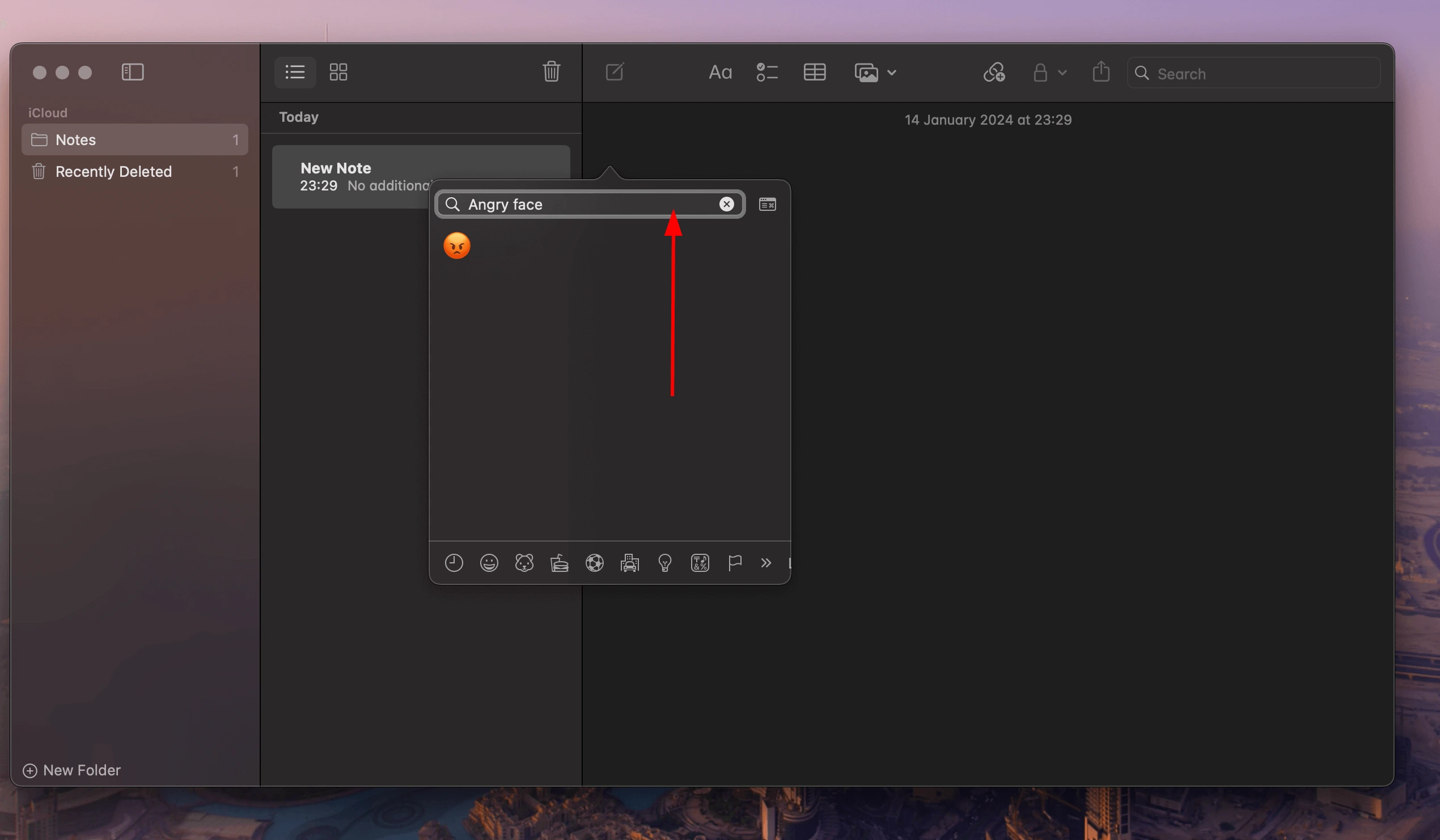
- Les emoji souhaités seront affichés et vous pouvez l'insérer sur votre document en cliquant simplement dessus avec la souris
Comment utiliser le verrouillage avec des emoji à stylo en encre dans CSS
Copy
// css example
span {
content: "\1F50F";
}
Comment utiliser le verrouillage avec des emoji à stylo en encre en html
Copy
// html example
<span>🔏</span>